
1️⃣ Nginx 설정
✔ Nginx 설치와 버전 확인
# 설치
sudo apt-get install nginx
# 설치 확인 및 버전 확인
nginx -v✔ letsencrypt 인증서 발급
sudo apt-get install letsencrypt
sudo systemctl stop nginx
sudo letsencrypt certonly --standalone -d www제외한 도메인 이름이걸 실행했을 때 Congratulations! 이 보이면, 인증서 발급이 완료된 것이다.
시간이 뜨면서 기다려 달라는 메시지를 띄우면 그 시간 까지 기다렸다 발급받으면 된다.
/etc/nginx/sites-available 로 이동한 이후
sudo vi proxy-setting 파일을 하나 만들고 다음과 같이 작성한다.
proxy-setting.conf 작성
server {
listen 80 default_server;
listen [::]:80 default_server;
server_name {EC2 도메인 주소};
location /{
proxy_pass http://localhost:3000;
proxy_set_header Connection '';
proxy_http_version 1.1;
}
location /api {
proxy_pass http://localhost:8081/api;
}
}
server {
listen 443 ssl;
listen [::]:443 ssl;
server_name {EC2 도메인 주소};
location /{
proxy_pass http://localhost:3000;
proxy_set_header Connection '';
proxy_http_version 1.1;
}
location /api {
proxy_pass http://localhost:8081/api;
}
ssl_certificate /etc/letsencrypt/live/{EC2 도메인 주소}/fullchain.pem; # managed by Certbot
ssl_certificate_key /etc/letsencrypt/live/{EC2 도메인 주소}/privkey.pem; # managed by Certbot
}80은 http, 443은 https 로 접근하는 것을 의미한다.
✔ Spring SSE 사용할 경우 지속 연결 설정
proxy_set_header Connection '';
proxy_http_version 1.1;✔ Nginx 기본 포트가 80로 실행되기 때문에 /etc/nginx/sites-enabled 에서
sudo vi default✔ 80 → 안쓰는 포트 번호(예시 180)으로 바꾼다.
server {
listen 180 default_server;
listen [::]:180 default_server;✔ ln -s 명령어 실행한다.
sudo ln -s /etc/nginx/sites-available/proxy-setting /etc/nginx/sites-enabled/proxy-setting✔️ 테스트 확인
sudo nginx -t✔️ nginx 재시작
sudo systemctl restart nginxnginx.conf 설정
etc/nginx/ 에서
vi nginx.conf- 업로드 가능한 파일 최대 크기 확장(100MB) 옵션 추가
http {
##
# Basic Settings
##
client_max_body_size 100M;
sendfile on;
# ...- 테스트 확인
sudo nginx -t- nginx를 재 시작해서 변경사항을 적용
nginx -s reload2️⃣ conf 파일 수정할 때
만약 proxy-setting을 수정하고 싶다면
✔ 먼저 nginx를 종료 후, 설정해야 한다.
# nginx을 종료
sudo systemctl stop nginx
sudo letsencrypt certonly --standalone -d www제외한 도메인 이름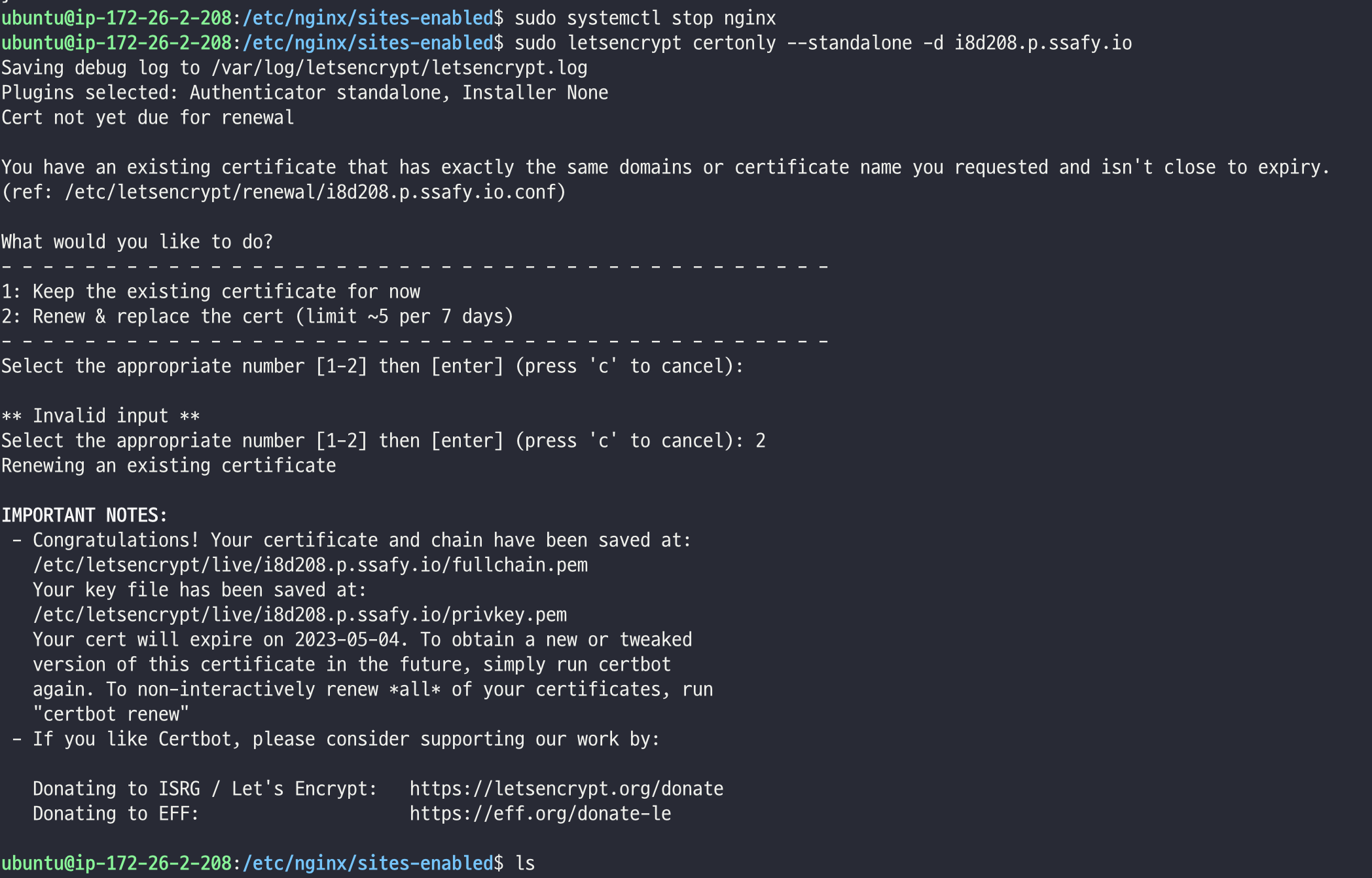
✔ /etc/nginx/sites-available로 이동하여 sudo vi proxy-setting을 입력하여 수정한다.
✔ 수정 후 sites-enabled에서 이전에 만들었던 proxy-setting을 삭제한다.
sudo rm proxy-setting✔ ln -s 명령어 실행한다. (다시 sites-enabled에 proxy-setting을 추가)
sudo ln -s /etc/nginx/sites-available/proxy-setting /etc/nginx/sites-enabled/proxy-setting✔ 테스트 확인
sudo nginx -t✔ nginx 재시작
sudo systemctl restart nginx3️⃣ HTTP 접근 시 HTTPS 리다이렉트 설정
server {
listen 80 default_server;
listen [::]:80 default_server;
server_name {EC2 도메인 주소};
return 301 https://{EC2 도메인 주소}$request_uri;
}
server {
listen 443 ssl;
listen [::]:443 ssl;
server_name {EC2 도메인 주소};
location /{
proxy_pass http://localhost:3000;
proxy_set_header Connection '';
proxy_http_version 1.1;
}
location /api {
proxy_pass http://localhost:8081/api;
}
ssl_certificate /etc/letsencrypt/live/{EC2 도메인 주소}/fullchain.pem; # managed by Certbot
ssl_certificate_key /etc/letsencrypt/live/{EC2 도메인 주소}/privkey.pem; # managed by Certbot
}